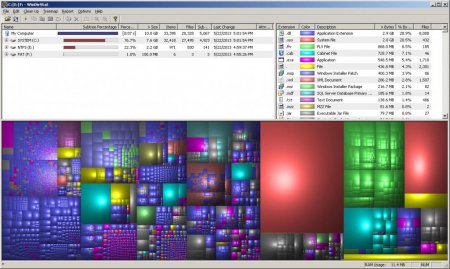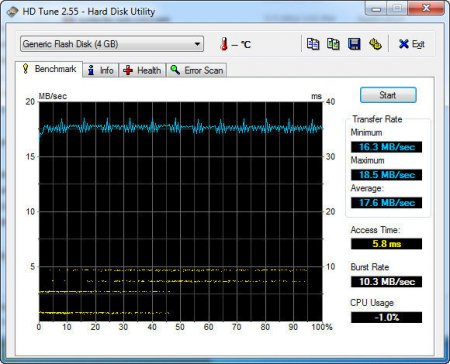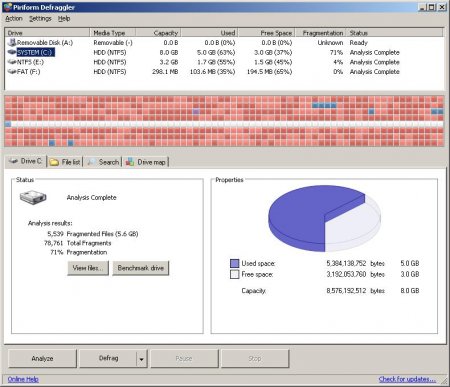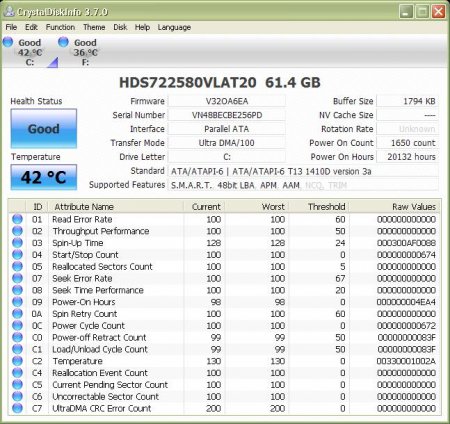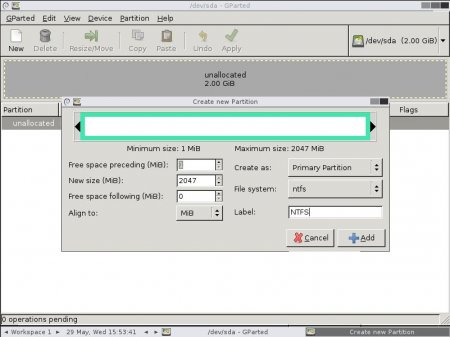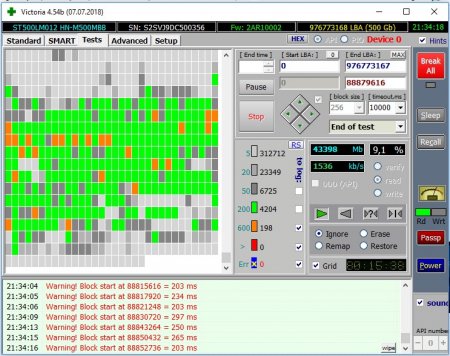Стан жорсткого диска. Програми для діагностики та оцінки стану жорсткого диска
Накопичувачі на жорстких дисках є важливою частиною комп'ютера. Якщо їх стан невідомий, на них не можна зберігати цінні дані. Не всі їх збої відбуваються випадково, тому користувач повинен подбати про резервне копіювання, поки система не видала повну відмову. Всі сучасні накопичувачі оснащені технологією моніторингу SMART, яка постійно контролює ряд параметрів, включаючи частоту помилок читання, запису і пошуку, час розгону, температуру і багато іншого. Щоб встановити момент, коли певні параметри погіршуються або досягають свого порога, потрібна програма, здатна відстежувати ці зміни і сигналізувати про них. Вона повинна перевіряти, чи здатний накопичувач безпечно зберігати дані, щоб користувач міг завчасно копіювати важливі файли і при необхідності приступити до пошуку заміни.
Одна програма для оцінки стану жорсткого диска не в повній мірі може показати, чи здатний він підтримувати цілісність файлів. Крім того, щоб робота накопичувача не погіршувалася, а інформація не губилася, нечитані блоки даних слід перевіряти не рідше одного разу на місяць. У цій статті представлені кращі безкоштовні інструменти для діагностики, клонування, відновлення й очищення дисків, серед яких кожен знайде все необхідне для підвищення терміну служби і надійності ПК.
При першому запуску TestDisk користувач повинен вирішити, чи є необхідність у веденні журналу. Потім йому на вибір надається список типів таблиці розбиття диска (це дозволить використовувати правильну сигнатуру при читанні). Додаток виводить перелік доступних розділів і можливих дій з ними: аналізує стан жорсткого диска (програма перевіряє його структуру і виправляє її); видаляє всі дані з таблиці розділів; змінює геометрію диска; відновлює завантажувальні сектора; виводить список файлів і копіює їх; створює образи розділів; відновлює видалені файли.
Для виконання дій над одним або кількома розділами, після запуску програми потрібно вибрати операцію з перерахованих в лівій панелі або в верхньому меню.
Після запуску програми необхідно вибрати пункт меню «Файл – Змонтувати новий віртуальний диск». Щоб образ не був змінений, у полі «Тільки для читання» слід поставити галочку.
У кожного виробника SSD має бути власне програмне забезпечення для контролю за станом накопичувачів цього типу, які б давали інформацію, подібну SSDLife. Наприклад, Intel SSD Toolbox можна використовувати для відображення працездатності, докладних даних про будову та очікуваний строк його служби.
У верхньому рядку вікна додатка відображаються всі активні розділи. Якщо натиснути на один з них, то можна прочитати інформацію про нього. Значки працездатності та температури змінюють колір в залежності від значення. За замовчуванням попередження про критичне нагріванні жорсткого диска подається при 50 °З, але цю настройку можна змінити. У вікні працездатності відображається кількість перепризначених секторів, а також очікують заміни дефектних.
Одна програма для оцінки стану жорсткого диска не в повній мірі може показати, чи здатний він підтримувати цілісність файлів. Крім того, щоб робота накопичувача не погіршувалася, а інформація не губилася, нечитані блоки даних слід перевіряти не рідше одного разу на місяць. У цій статті представлені кращі безкоштовні інструменти для діагностики, клонування, відновлення й очищення дисків, серед яких кожен знайде все необхідне для підвищення терміну служби і надійності ПК.
TestDisk
Програма відновлює дані, віддалені розділи та завантажувальні сектори, виправляє пошкоджені таблиці. Додаток підтримує кілька систем, включаючи FAT, NTFS, exFAT, ext2. У комплект програми входить утиліта PhotoRec, яка відновлює фотографії, відео та документи на різних носіях, виходячи за межі файлової системи, і шукає конкретні блоки даних (кластери), що належать відсутнього файлу.При першому запуску TestDisk користувач повинен вирішити, чи є необхідність у веденні журналу. Потім йому на вибір надається список типів таблиці розбиття диска (це дозволить використовувати правильну сигнатуру при читанні). Додаток виводить перелік доступних розділів і можливих дій з ними: аналізує стан жорсткого диска (програма перевіряє його структуру і виправляє її); видаляє всі дані з таблиці розділів; змінює геометрію диска; відновлює завантажувальні сектора; виводить список файлів і копіює їх; створює образи розділів; відновлює видалені файли.
WinDirStat
Ця програма для перевірки стану жорсткого диска в Windows 7 8 XP, 2000 NT4 ME, 98 SE і 95 та його очистки дозволяє візуалізувати розподіл даних і їх типів, а також визначити, які з них займають велику частину сховища. Після вибору аналізованого диска на екран виводиться дерево файлів і папок, що містяться на кожному диску, і графічне представлення файлів, завдяки яким можна визначити ті, які займають більше пам'яті. Натиснувши на поле в графіку, можна знайти відповідний файл в лівій панелі.EaseUS Partition Master Free
Це менеджер розділів, що дозволяє змінювати розміри, об'єднувати, переміщати і розбивати їх, відновлювати після видалення або втрати, перевіряти на наявність помилок, перетворювати, переносити ОС на інший жорсткий або твердотільний накопичувач, дефрагментувати і т. д.Для виконання дій над одним або кількома розділами, після запуску програми потрібно вибрати операцію з перерахованих в лівій панелі або в верхньому меню.
CloneZilla
Це інструмент для створення образів і клонування дисків, включений до складу Parted Magic, який також доступний у вигляді двох утиліт. CloneZilla Live – завантажувальний дистрибутив «Лінукса», що дозволяє клонувати окремі машини, а CloneZilla SE – пакет, що встановлюється і настроюється для одночасної передачі по мережі образів дисків кільком клієнтам.HD Tune
Ще одна утиліта для контролю стану жорсткого диска. Програма HD Tune визначає продуктивність запису і читання, сканує помилки, перевіряє працездатність і відображає дані про накопичувач. Після запуску програми з випадаючого списку потрібно вибрати НЖМД і перейти на вкладку, щоб переглянути інформацію про нього або почати сканування.OSFMount
C допомогою даної утиліти можна монтувати образи у вигляді віртуальних дисків, а потім переглядати їх дані безпосередньо. OSFMount підтримує такі формати, як DD, ISO, BIN, а також VMWare (VMDK) і Nero Burning ROM (NRG). Головною особливістю програми є її здатність створювати ОЗП-диски, корисні, якщо потрібно забезпечити додаткову безпеку (оскільки ОЗП зникає при вимкненні комп'ютера) або зберігати дані, що потребують швидкого доступу (наприклад, кеш браузера, файли бази даних тощо).Після запуску програми необхідно вибрати пункт меню «Файл – Змонтувати новий віртуальний диск». Щоб образ не був змінений, у полі «Тільки для читання» слід поставити галочку.
Seagate SeaTools
Додаток вимагає наявності .NET Framework 2.0. Включає тести поверхні диска і SMART. Після запуску Seagate SeaTools необхідно вибрати перевіряється накопичувач і одне з виконуваних над ним дій: виправлення всіх помилок; короткий самотестування (протягом 2-90 с); отримання відомостей (включаючи кількість перепризначених секторів).Defraggler
Це легкий, але потужний інструмент, який дозволяє дефрагментувати цілі диски або окремі об'єкти. У нього інтуїтивно зрозумілий інтерфейс, який допомагає швидко візуалізувати, які області накопичувача заповнені роздробленими файлами і що цьому сприяє. Після аналізу діаграми можна побачити, які саме файли фрагментовані. Навівши вказівник миші на певний квадрат і клацнувши по ньому, можна відобразити об'єкти, пов'язані з ним.USB Disk Storage Format Tool
Утиліта дозволяє швидко і ретельно відформатувати практично будь флеш-накопичувач під файлову систему exFAT, FAT, FAT3 або NTFS. Основні функціональні можливості USB Disk Storage Format Tool наступні: перевірка диска на помилки перед форматуванням; стирання всіх даних, які не піддаються традиційним методів видалення; створення розділів FAT32 більше 32 ГБ; виправлення помилок розділу диска; створення мітки томи флеш-накопичувача.SSDLife
Додаток відображає відомості про SSD-накопичувачі, стан його працездатності і передбачуваний термін служби. Все це корисно для того, щоб допомогти заздалегідь спланувати та вжити відповідних заходів. SSDLife автоматично визначає модель твердотільного диска і повідомляє про це при завантаженні.У кожного виробника SSD має бути власне програмне забезпечення для контролю за станом накопичувачів цього типу, які б давали інформацію, подібну SSDLife. Наприклад, Intel SSD Toolbox можна використовувати для відображення працездатності, докладних даних про будову та очікуваний строк його служби.
DBAN
Це завантажувальний додаток, яке стирає жорсткі диски так, щоб запобігти крадіжці особистої інформації. Утиліта корисна при утилізації або зняття з експлуатації серверів або робочих станцій. Двома основними варіантами роботи програми є інтерактивний і автоматичний режими. Перший дозволяє вибрати, які диски слід видалити, і які при цьому використовувати параметри. Другий знищить всі виявлені диски не задаючи питань.CrystalDiskInfo
Призначена для моніторингу жорсткого диска. Додаток відображає його дані, температуру і контролює SMART-атрибути. Його можна налаштувати для попередження (записи в журнал подій, відправлення електронної пошти або подачі звукового сигналу) при досягненні певного порога, тому програму CrystalDiskInfo можна запускати для активного контролю НЖМД і автоматичного повідомлення користувача.У верхньому рядку вікна додатка відображаються всі активні розділи. Якщо натиснути на один з них, то можна прочитати інформацію про нього. Значки працездатності та температури змінюють колір в залежності від значення. За замовчуванням попередження про критичне нагріванні жорсткого диска подається при 50 °З, але цю настройку можна змінити. У вікні працездатності відображається кількість перепризначених секторів, а також очікують заміни дефектних.
Recuva
Всього у кілька кліків мишею Recuva дозволяє відновлювати пошкоджені або випадково видалені файли. Майстер швидкого запуску допоможе з процесом відновлення, задавши кілька простих запитань про те, що і де потрібно виправити, а потім почне швидке сканування. Його можна пропустити і перейти прямо до додатка. В інтерфейсі Recuva зі списку зліва потрібно вибрати сканований диск, а праворуч – фільтр з заданим типом файлу. Для початку роботи програми необхідно натиснути кнопку «Сканувати». Фільтри можна редагувати, додаючи або видаляючи розширення файлів. Кнопка «Параметри» дозволяє включити глибоке сканування (замість швидкого), змінити режим перегляду, а також метод безпечної перезапису (кількість повторного запису блоку даних).GParted
Це додаток з відкритим вихідним кодом для управління розділами. Дає можливість створювати, переміщати, копіювати, змінювати і видаляти їх. Крім того, програма може спробувати відновлювати дані з втрачених розділів. Підтримується безліч файлових систем. GParted поставляється у вигляді образу завантажувального диска з дистрибутивом Linux. ISO-файл потрібно записати на компакт-диск або виконати інструкції з його встановлення на USB-накопичувач. Після старту GParted користувачеві надається можливість вибрати розділ зі списку. Зробивши це, слід визначитися з виконуваних над ним дією, натиснути значок на панелі завдань або перейти до опції в рядку меню.TreeSize
Альтернативою WinDirStat є легке додаток під назвою TreeSize. Перевіряючи стан жорсткого диска, програма швидко сканує його і відображає розміри папок в порядку убування (за замовчуванням), щоб допомогти визначити, які займають багато місця. Прапор стиснення NTFS можна включити безпосередньо з неї. Після установки додаток можна запустити з контекстного меню, клацнувши правою кнопкою миші на диску або папці і вибравши TreeSize Free. Програма відкриється автоматично та відображає відомості про об'єкт, на якому вона була викликана. При наявності встановлених додатків Defraggler і Recuva, їх функції для диска або папки можна ініціювати безпосередньо з TreeSize. В меню або на панелі завдань можна вибрати сортування за розміром або назвою, одиницю відображення розміру (ГБ, МБ або кБ), для яких дисків відображати деталі і т. д.HDDScan
Це програма для перевірки жорсткого диска російською мовою, яка використовується для виявлення помилок, відображення атрибутів SMART, контролю температури накопичувача і виконання тесту читання/запису. HDDScan – відмінне додаток, але до його інтерфейсу потрібно звикнути. Для битих секторів жорсткого диска програма відображає графік з часом відгуку, тому можна побачити, скільки з них наблизився до критичної межі. Також є тест на пошкодження накопичувача при транспортуванні. Є засоби для контролю за енергоспоживанням і шумом НЖМД. Після запуску HDDScan у розкривному списку ліворуч слід вибрати диск, що вимагає перевірки. Потім слід клацнути по значку в центрі.Disk2vhd
Disk2vhd дозволяє створювати віртуальний жорсткий диск для використання з Microsoft Virtual PC або Microsoft Hyper-V. Це відмінний інструмент для моделювання реальної середовища у віртуальній для цілей тестування або якщо потрібно мати виртуализованное резервне копіювання. Користуватися інструментом нескладно. Необхідно вибрати ім'я та місце зберігання VHD-файл які диски в нього включити, і натиснути «Створити». Disk2vhd також можна запускати з параметрами командного рядка. Це дозволяє створювати віртуальні накопичувачі з допомогою скриптів.NTFSWalker
Утиліта для діагностики жорсткого диска виконує низькорівневий аналіз даних (у т. ч. віддалених) у таблиці MFT на NTFS-накопичувачі. Користувач може перевірити властивості кожного запису і отримати її вміст у файл. Після запуску NTFSWalker слід вибрати диск для сканування і підтвердити, який розділ потрібно переглянути. Після цього на лівій панелі відображаються MFT-запису, а деталі з'являться праворуч. З правого боку можна переглянути властивості запису, а також файл або його вміст у необробленому форматі (Hex Data).Victoria
Програма використовується для діагностики, перевірки і відновлення жорсткого диска. Воно дозволяє переглядати SMART-параметри НЖМД й оцінювати їх. Підтримує 5 режимів тестування поверхні накопичувача, відображає на екрані нестабільні сектора, записує їх адреси в окремому файлі і перепризначає їх. Крім того, програма для жорсткого диска Victoria визначає продуктивність накопичувача і дає можливість його очистити.SpeedFan
Перевірка стану жорсткого диска програмою SpeedFan включає контроль температури і атрибутів SMART. Основними вкладками, використовуваними для отримання інформації про НЖМД, є вкладки «Показання» і «SMART». У вкладці «Тактова частота» можна порівняти температури, напруги і швидкості вентилятора двох і більше об'єктів.MyDefrag
Це утиліта для дефрагментації і оптимізації НЖМД, яка підвищує продуктивність завдяки дефрагментації системного диска або флеш-пам'яті. Вона дозволяє створювати власні скрипти. Є версія для командного рядка, тому можна планувати запуск програми в заданий час. Спочатку користувачеві пропонується ряд сценаріїв. Кожен скрипт виконує певну операцію над дисками, зазначеними на нижній панелі. Після вибору потрібного накопичувача та скрипту для запуску останнього необхідно натиснути кнопку «Виконати».Цікаво по темі
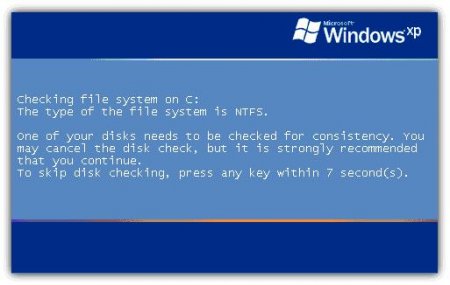
Як запустити CHKDSK? Відновлення жорсткого диска
Жорсткі диски і знімні носії інформації в достатньо високій мірі схильні до появи різного роду програмних збоїв, помилок і навіть фізичних поломок,
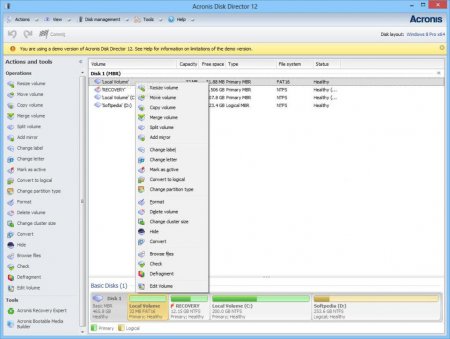
Програми для поділу жорсткого диска: огляд кращих інструментів
Редактори розділів жорсткого диска призначені для зміни розмірів логічних дисків, створення і видалення розділів, перепризначення букв, завдання

Як форматувати в FAT32 жорсткі диски, логічні розділи і внещние накопичувачі?
Файлова система FAT32 багатьма користувачами вважається, м'яко кажучи, морально застарілою, оскільки має безліч обмежень за обсягами збережених

Як відновити биті сектори на жорсткому диску за допомогою програми Victoria? Перевірка жорсткого диска на биті сектори
Як відновити биті сектори жорсткого диска у себе вдома? Причина виникнення бед-блоків, засоби вирішення проблем та профілактики. Відновлення HDD за